
Det er ret almindeligt, at den gennemsnitlige pc-bruger eller den, der har computeren som endnu et arbejdsemne, men nedtæller optimeringen, konstant spørger sig selv hvorfor er der brugere, der bruger to skærme i stedet for en, især dem, der arbejder med en bærbar computer. Lad os tale lidt om fordele og hovedpine ved at arbejde med to skærme.
Men frem for alt står vi over for en meget mere teknisk grund end den rene komfort eller endda grådigheden ved at være en bruger, der har to skærme. Så der skal vi analysere, hvad der er fordele og hovedpine ved at arbejde med to skærme.
Den første fordel ved at bruge to skærme er indlysende, vores produktivitet forbedres. Ikke for det faktum, at vi er flere fedt nok har to skærme, men fordi computeren er et multitasking-system, ligesom vores hjerne. Jeg bruger personligt en af skærmene til aktiviteter i suspension eller der kræver lidt interaktion, mens jeg i en anden af skærmene fokuserer al indsats, det vil sige, jeg håndterer alle de interaktive elementer. Og det er, at det ikke tager os samme tid at åbne, lukke eller minimere et vindue, at det at have de oplysninger, som vi kun har brug for at se på på den ene skærm (ved nakkeslag) og det kreative element på en anden os hurtigere.
Opløsning er vigtig, så vi bør prøve at håndtere skærme, der indeholder lignende opløsninger, I mit tilfælde arbejder jeg med 2K-skærmen på MacBook og med en 24 ″ Asus-skærm, der tilbyder opløsninger på op til 1080p, så vi er nødt til at tage højde for den reelle nytten af hver af dem, det er sådan, jeg bruger MacBook-skærmen til at redigere fotografering og audiovisuelt indhold, mens Asus 1080p gør det lettere for mig at læse, komponere tekster og se indhold.
Arbejder du på en bærbar computer? En ekstern skærm er din bedste ledsager
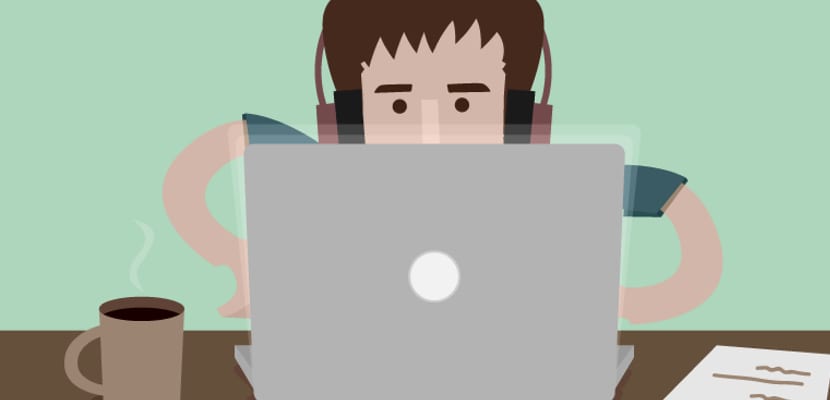
Måske er du blevet vant til det og værdsætter det ikke, men at arbejde på en bærbar computer tvinger os konstant til at vippe hovedet neduanset panelstørrelse og opløsning. Den bærbare computer er vores bedste ven, når man rejser, men det er ikke det bedste værktøj til at arbejde ved skrivebordet. Derfor er der intet mere anbefalet end et stativ, hvor vi kan lade vores computer være i en højde, der forhindrer os i at vippe hovedet ned og placere det i højden på en anden større ekstern skærm. Denne lille gestus vil få os til at vinde sundhed og produktivitet, fordi de fleste bærbare computere har paneler omkring 15 tommer, hvilket gør multitasking / multi-vindue svært for os.
således En af mine vigtigste anbefalinger til dem, der arbejder på en bærbar computer, er at drage fordel af de HDMI-tilslutninger og varianter, som de fleste tilbyder, og få en ekstern skærm i stand til at hjælpe dig med dine daglige opgaver og dermed forbedre den måde, de arbejder på og skabe indhold, især dem, der til arbejde som min sag ikke kan klare sig uden en bærbar enhed.
Konfiguration af de to skærme
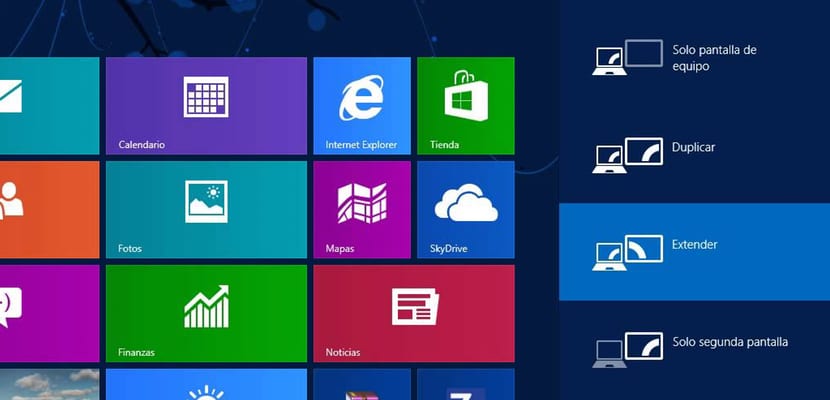
Der er mange muligheder, du kan udvide skrivebordet eller generere et andet inaktivt skrivebord, du kan endda konfigurere skærmen til blot at spejle din bærbare computerl, så du bruger virkelig kun en skærm. Min foretrukne og anbefalede mulighed er dog den udvidede skærm. Vi placerer den bærbare computer eller den anden skærm på en af siderne (højre eller venstre) af den forrige skærm, og vi bruger den udvidede skrivebordsfunktionPå denne måde kan vi hurtigt skubbe musen mellem de forskellige skærme såvel som vinduerne, for eksempel kan vi tage et vindue med indhold til at læse fra en skærm til en anden og drage fordel af den resterende skærm til at oprette indhold, mens vi observerer den forrige.
Men som vi har sagt, Det er vigtigt, at du prøver at holde de to skærme i omtrent samme højde, så en simpel nakkedrejning eller et blik giver dig hurtig adgang til informationen som hver af dem tilbyder dig. Dette er mine anbefalinger og grundene til, at hvis du arbejder konstant med computeren, vil to skærme gøre dig mere produktiv
Hvilken type brugere skal bruge en multi-monitor opsætning?

Det er virkelig, at hver bruger skal vurdere selv, om deres produktivitet virkelig er steget ved hjælp af to skærme, der er mange, der med mere information lige ved hånden gør det modsatte, de bliver mere uproduktive ved at have mere information samme sted. Derfor skal du huske på, at hvis din idé er at udføre en gentagende eller ikke meget kreativ opgave, er en stor skærm ideel. Hvis du derimod har brug for kreativitet og multitasking / multi-vindue, er det vigtigt, at du ved, hvordan du kan udnytte de muligheder, som et dobbeltmonitorsystem tilbyder.
Hvordan vil jeg være i stand til at arbejde med tre skærme, hvad skal jeg bruge, eller hvordan gør jeg det ... ethvert forslag ... Fordi jeg laver sammenlignende tabeller, og jeg har endnu en mulighed ... Det vil sige tre skærme.
Hjælp mig …
Godmorgen, hvis du har et grafikkort med de tilsvarende udgange eller en billedkontakt, skal det fungere. Hvis du bruger ATI-grafik, skal du kigge i Catalyst Control Center for at se, om problemet kan være der.
Windows-tast + P for konfiguration.